WPS表格行高批量调整,Word表格列宽手动设置方法
**WPS表格行高批量调整技巧与Word表格列宽手动调节方法** 还在为WPS表格行高和Word表格列宽调整烦恼吗?本文为你详细解读WPS Office中批量调整行高,以及在Word文档里精细化手动调节表格列宽的实用技巧。WPS批量调整行高,只需选中多行后右键设置“行高”数值;Word调节列宽,则依赖于拖拽边框、标尺或“表格属性”精确输入。本文将深入探讨WPS的“固定行高”与“最小值”选项,以及Word的“自动调整”与“分布列”功能,助你兼顾表格的美观与内容完整性。无论是处理合并单元格还是复杂表格,掌握这些技巧都能显著提升你的文档处理效率。
WPS批量调整行高可通过选中多行后右键设置“行高”数值实现,支持固定值或最小值模式以适应内容;2. Word手动调节列宽常用拖拽边框、标尺或“表格属性”中精确输入宽度,结合“分布列”功能可均匀多列;3. 两者均支持自动调整与精细化设置,但Word在复杂表格处理和功能深度上更优,WPS则操作更直观快捷;4. 处理合并单元格时,行高列宽调整受限,需注意结构影响;5. 为兼顾美观与内容完整,建议先用自动调整布局,再通过表格属性微调,并协调图片尺寸与文字换行。
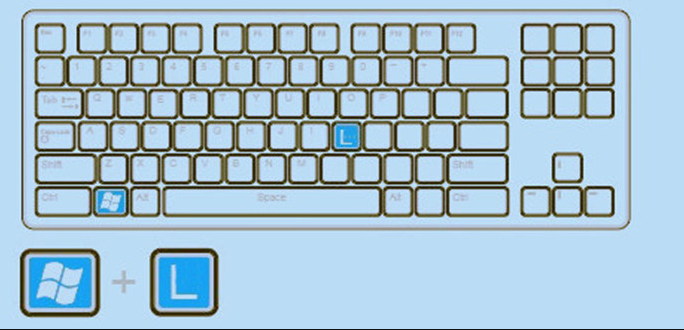
在WPS Office中批量调整表格行高,以及在Word文档里精细化手动调节表格列宽,这都是日常文档处理中非常实用的技能。简单来说,WPS批量改行高通常是选中多行后通过右键菜单的“行高”选项统一设置;而Word调节列宽,则更多依赖于拖拽边框、利用标尺或在“表格属性”中进行精确数值输入。
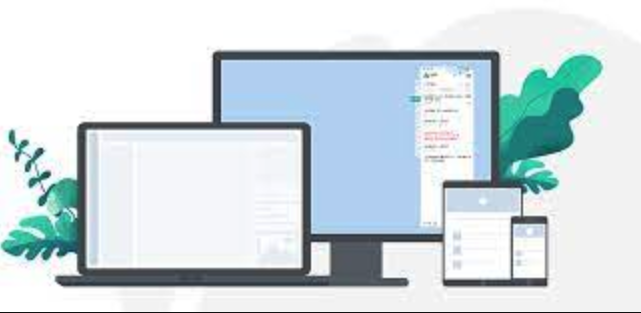
解决方案
WPS Office表格行高批量修改
要批量修改WPS表格的行高,操作其实很直观。你只需要先选中你想要调整的所有行——可以拖动鼠标选中,也可以点击第一行,按住Shift键再点击最后一行来选中一个连续的区域。选中后,在任意一个选中的行上点击鼠标右键,在弹出的菜单中找到并点击“行高”。这时会弹出一个小窗口,你可以在里面输入一个具体的数值,比如“20磅”,然后点击“确定”。所有被选中的行的行高都会统一变成你设定的值。

Word文档表格列宽手动调节技巧
在Word文档里,调节列宽的方式相对更灵活,也更依赖“手动”操作的精细度。
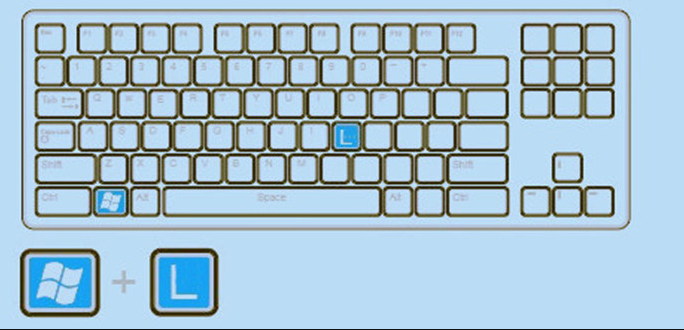
- 拖拽调整: 最常见的方式是把鼠标光标移动到表格的列边线上,当光标变成双向箭头时,按住鼠标左键左右拖拽,就能直观地改变列宽。这种方法适合快速调整,但精度不高。
- 利用标尺: 如果你的Word文档显示了标尺(视图-标尺),你会发现在表格上方对应的标尺上也有列宽的标记。你可以直接在标尺上拖动这些标记来调整列宽,这比直接在表格线上拖拽稍微精确一些,尤其是在需要对齐时。
- 表格属性精确设置: 这是最精确的方式。选中你想要调整的列(或整个表格),右键点击,选择“表格属性”。在弹出的对话框中切换到“列”选项卡。在这里,你可以勾选“指定宽度”,然后输入一个具体的数值(比如“3厘米”),并选择度量单位。如果你想让所有列均匀分布,可以选中多列后,在“表格工具”的“布局”选项卡下找到“分布列”按钮。
WPS表格批量调整行高,有哪些不为人知的效率秘籍?
在WPS里批量调整行高,除了前面提到的直接输入数值,其实还有些小技巧能提升效率。我的经验是,很多人在调整行高时,常常忽略了“行高”设置里的“固定行高”和“最小值”选项。当你选择“固定行高”并输入数值时,无论单元格内容有多少,行高都会严格保持这个值,内容超出就会被截断或溢出。而选择“最小值”,行高会至少达到你设定的值,但如果内容需要更多空间,它会自动撑开。这在处理包含大量文字或图片的表格时非常关键,能避免内容显示不全的问题。
另外,WPS的“自动调整行高”功能也值得一提。如果你选中一行或多行,右键点击选择“自动调整行高”,WPS会根据当前单元格内容自动调整到最适合的高度。这在表格内容变化频繁时特别有用,省去了手动逐一调整的麻烦。不过,我个人在使用这个功能时,会先快速浏览一下结果,因为有时候自动调整出来的效果可能不完全符合视觉上的美观需求,比如某一行内容很少,但因为一个图片略大,导致整行被撑得很高,这时候还是需要手动微调。
Word文档表格列宽调整,如何兼顾美观与内容完整性?
Word文档中调整表格列宽,确实是一个平衡美观和内容完整性的艺术活。单纯拖拽虽然快,但很难做到各列的视觉平衡,尤其是在需要打印或者对外展示的文档中,这种不协调感会很明显。我的做法通常是这样的:
先用“自动调整”功能来做一个初步的布局。在“表格工具”的“布局”选项卡下,你可以找到“自动调整”按钮,里面有“根据内容自动调整列宽”和“根据窗口自动调整列宽”两个选项。前者会根据当前列中最宽的内容来调整列宽,保证内容不被截断;后者则会把表格撑满整个页面宽度。这两种方式都能快速给你一个基础的布局。
接下来就是精细化调整。如果内容溢出,或者某列太宽而另一列太窄,我会回到“表格属性”中的“列”选项卡,精确输入数值。这里有个小窍门,如果你想让几列平均分布,选中它们,然后在“布局”选项卡下点击“分布列”,这比你手动去拖拽,试图用肉眼来对齐要高效和精确得多。另外,当表格内有图片或图表时,它们的大小往往会直接影响列宽的显示效果。这时候,除了调整列宽,你可能还需要调整图片本身的尺寸,或者设置图片的“文字环绕”方式,以避免它们把表格撑得过于离谱。有时候,为了视觉效果,我甚至会牺牲一点点内容空间,让文字自动换行,以保持列宽的整齐。
处理复杂表格时,WPS与Word在调整技巧上有何异同?
在处理那些结构复杂、包含大量合并单元格或嵌套表格的文档时,WPS和Word在表格调整上的体验确实存在一些微妙的异同。
共同的挑战与基础操作: 无论是WPS还是Word,基础的行高列宽调整逻辑是相似的:选中、右键、属性设置。拖拽边框、利用标尺这些直观操作在两者中也都有。然而,一旦表格中出现合并单元格,事情就会变得复杂起来。合并单元格会“锁定”其所在行或列的部分尺寸,使得你对其他非合并单元格的批量调整变得不那么直接。比如,你想批量调整某几行的行高,但其中一行有跨多列的合并单元格,那么这个合并单元格的高度可能会限制你对其他行的调整。这是两款软件都面临的共性问题,需要你更细致地去理解表格的结构。
WPS的特点: WPS在某些细节上,尤其是“表格属性”面板的布局,有时会感觉更直观,或者说更“扁平化”一些,一些选项的层级可能没有Word那么深。在处理一些简单的批量操作时,WPS的响应速度通常不错。不过,在处理特别庞大、数据量极大的表格时,我个人偶尔会觉得WPS在渲染和操作流畅度上,可能会在某些场景下略逊于Word(这可能也和个人电脑配置有关)。
Word的特点: Word在表格处理上的历史更悠久,功能也更完善。它的“表格工具”上下文选项卡(设计和布局)提供了非常丰富的工具。比如,在“布局”选项卡下,除了“自动调整”和“分布行/列”外,还有“对齐方式”、“单元格边距”等更细致的设置,这些都能帮助你更精准地控制表格的呈现。Word在处理表格嵌套时,个人感觉其稳定性略胜一筹。此外,Word在跨平台兼容性方面,尤其是与旧版本Office的兼容性,有时会带来一些布局上的微小偏差。我遇到过在Word 2016里排版得天衣无缝的表格,在Word 2007里打开后,行高列宽就出现了肉眼可见的错位,这在需要频繁共享文档时是个不小的困扰。
总的来说,两款软件在表格调整上各有千秋。WPS可能在轻量级和快速操作上给人留下好印象,而Word则在功能深度和复杂表格处理的精细控制上更有优势。掌握这些细微的差异,能让你在不同场景下更高效地完成表格排版工作。
今天关于《WPS表格行高批量调整,Word表格列宽手动设置方法》的内容介绍就到此结束,如果有什么疑问或者建议,可以在golang学习网公众号下多多回复交流;文中若有不正之处,也希望回复留言以告知!
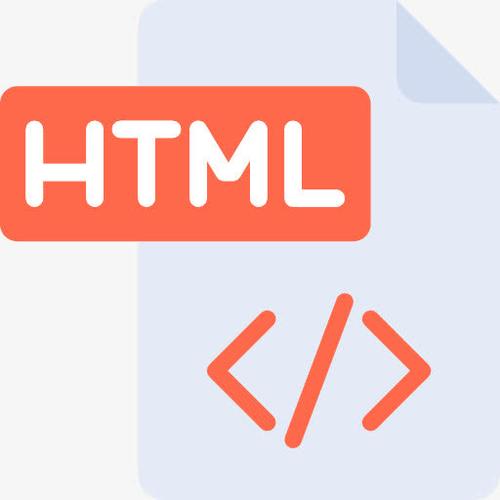 HTMLTabs实现方法及代码示例
HTMLTabs实现方法及代码示例
- 上一篇
- HTMLTabs实现方法及代码示例

- 下一篇
- Petal地图省电吗?百度地图更耐用?
-

- 文章 · 软件教程 | 52分钟前 |
- Word2016帮助文档使用指南
- 467浏览 收藏
-

- 文章 · 软件教程 | 55分钟前 |
- Win8开机黑屏原因及解决方法
- 171浏览 收藏
-

- 文章 · 软件教程 | 58分钟前 |
- Win11禁用UWP后台运行方法
- 210浏览 收藏
-

- 文章 · 软件教程 | 1小时前 |
- 芒果TV电脑版登录入口官网地址
- 457浏览 收藏
-

- 文章 · 软件教程 | 1小时前 |
- 抖音小程序开发成本与技术解析
- 482浏览 收藏
-

- 文章 · 软件教程 | 1小时前 |
- Win10更新错误0x80240034怎么解决
- 220浏览 收藏
-

- 文章 · 软件教程 | 1小时前 |
- CCMrMercury设置技巧全解析
- 297浏览 收藏
-

- 文章 · 软件教程 | 1小时前 |
- Windows11清理缓存后是否需要重启?
- 177浏览 收藏
-

- 文章 · 软件教程 | 1小时前 |
- 更新AMD显卡驱动方法Windows11详解
- 488浏览 收藏
-

- 文章 · 软件教程 | 1小时前 |
- 电脑时间不准怎么调?Windows同步校准方法
- 253浏览 收藏
-

- 前端进阶之JavaScript设计模式
- 设计模式是开发人员在软件开发过程中面临一般问题时的解决方案,代表了最佳的实践。本课程的主打内容包括JS常见设计模式以及具体应用场景,打造一站式知识长龙服务,适合有JS基础的同学学习。
- 543次学习
-

- GO语言核心编程课程
- 本课程采用真实案例,全面具体可落地,从理论到实践,一步一步将GO核心编程技术、编程思想、底层实现融会贯通,使学习者贴近时代脉搏,做IT互联网时代的弄潮儿。
- 516次学习
-

- 简单聊聊mysql8与网络通信
- 如有问题加微信:Le-studyg;在课程中,我们将首先介绍MySQL8的新特性,包括性能优化、安全增强、新数据类型等,帮助学生快速熟悉MySQL8的最新功能。接着,我们将深入解析MySQL的网络通信机制,包括协议、连接管理、数据传输等,让
- 500次学习
-

- JavaScript正则表达式基础与实战
- 在任何一门编程语言中,正则表达式,都是一项重要的知识,它提供了高效的字符串匹配与捕获机制,可以极大的简化程序设计。
- 487次学习
-

- 从零制作响应式网站—Grid布局
- 本系列教程将展示从零制作一个假想的网络科技公司官网,分为导航,轮播,关于我们,成功案例,服务流程,团队介绍,数据部分,公司动态,底部信息等内容区块。网站整体采用CSSGrid布局,支持响应式,有流畅过渡和展现动画。
- 485次学习
-

- ChatExcel酷表
- ChatExcel酷表是由北京大学团队打造的Excel聊天机器人,用自然语言操控表格,简化数据处理,告别繁琐操作,提升工作效率!适用于学生、上班族及政府人员。
- 3188次使用
-

- Any绘本
- 探索Any绘本(anypicturebook.com/zh),一款开源免费的AI绘本创作工具,基于Google Gemini与Flux AI模型,让您轻松创作个性化绘本。适用于家庭、教育、创作等多种场景,零门槛,高自由度,技术透明,本地可控。
- 3400次使用
-

- 可赞AI
- 可赞AI,AI驱动的办公可视化智能工具,助您轻松实现文本与可视化元素高效转化。无论是智能文档生成、多格式文本解析,还是一键生成专业图表、脑图、知识卡片,可赞AI都能让信息处理更清晰高效。覆盖数据汇报、会议纪要、内容营销等全场景,大幅提升办公效率,降低专业门槛,是您提升工作效率的得力助手。
- 3431次使用
-

- 星月写作
- 星月写作是国内首款聚焦中文网络小说创作的AI辅助工具,解决网文作者从构思到变现的全流程痛点。AI扫榜、专属模板、全链路适配,助力新人快速上手,资深作者效率倍增。
- 4537次使用
-

- MagicLight
- MagicLight.ai是全球首款叙事驱动型AI动画视频创作平台,专注于解决从故事想法到完整动画的全流程痛点。它通过自研AI模型,保障角色、风格、场景高度一致性,让零动画经验者也能高效产出专业级叙事内容。广泛适用于独立创作者、动画工作室、教育机构及企业营销,助您轻松实现创意落地与商业化。
- 3809次使用
-
- pe系统下载好如何重装的具体教程
- 2023-05-01 501浏览
-
- qq游戏大厅怎么开启蓝钻提醒功能-qq游戏大厅开启蓝钻提醒功能教程
- 2023-04-29 501浏览
-
- 吉吉影音怎样播放网络视频 吉吉影音播放网络视频的操作步骤
- 2023-04-09 501浏览
-
- 腾讯会议怎么使用电脑音频 腾讯会议播放电脑音频的方法
- 2023-04-04 501浏览
-
- PPT制作图片滚动效果的简单方法
- 2023-04-26 501浏览





